还在为不会将word转为pdf而头疼吗?别担心,送上9种简单实用的转换方法,相信总有一款适合你~
下载专业软件进行word转pdf:功能强大,转换质量高1、QQ浏览器(APP)
https://browser.qq.com/mobile
由腾讯公司开发的一款极速浏览器,找答案、刷资讯、用文件、看小说等操作通通都支持。打开软件后点击页面底部的“直达”,接着选择“实用工具箱”。
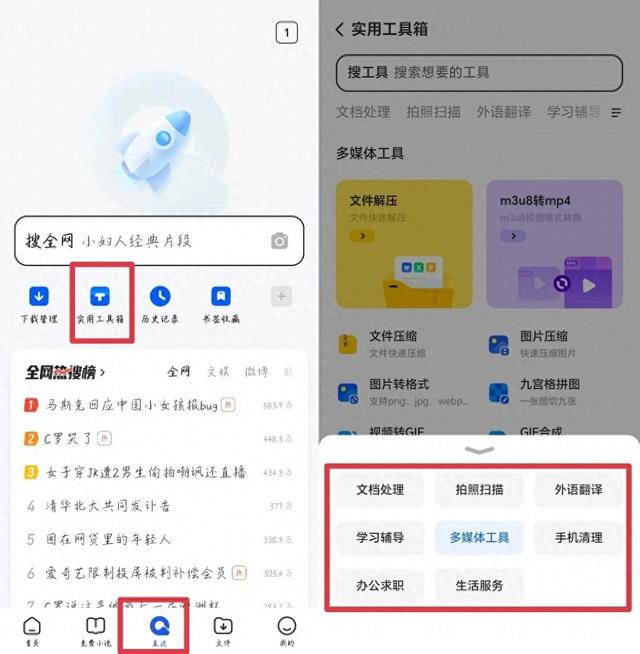
涵盖文档处理、拍照扫描、办公求职等八个类,【Word转PDF】就位于“文档处理”下,选择后就能立刻转换并导出,还能进行添加备注、发送文件等处理。
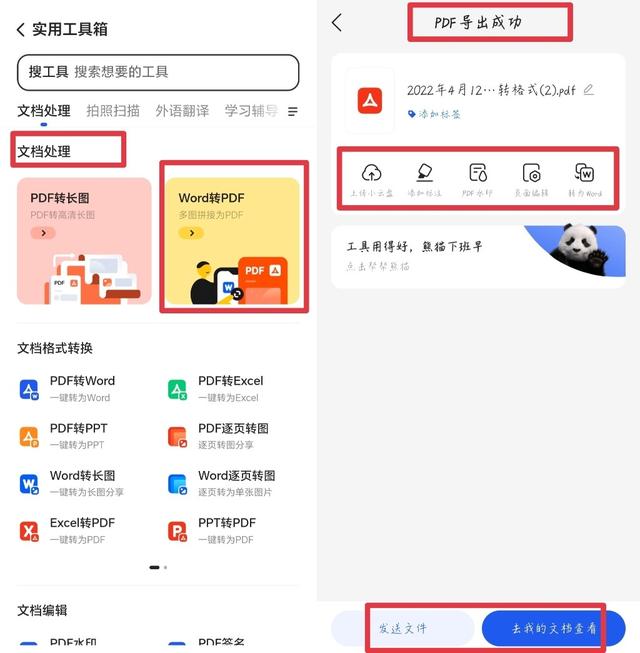
2、一键识别王(APP)
https://www.xunjiepdf.com/yijianshibieapp
一款功能强大的智能识别软件,手写文字、车票发票、植物动物等识别一应俱全,快速又准确,同时还配备扫描、PDF、翻译和音视频工具,满足多样化需求。
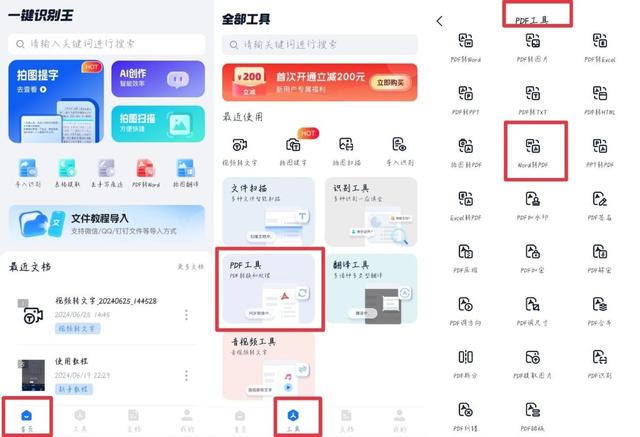
【Word转PDF】位于“工具”页面的“PDF工具”下,转换速度很快,会自动保存到文档列表且安全加密,解密后就能进行预览查看,还支持多渠道分享。
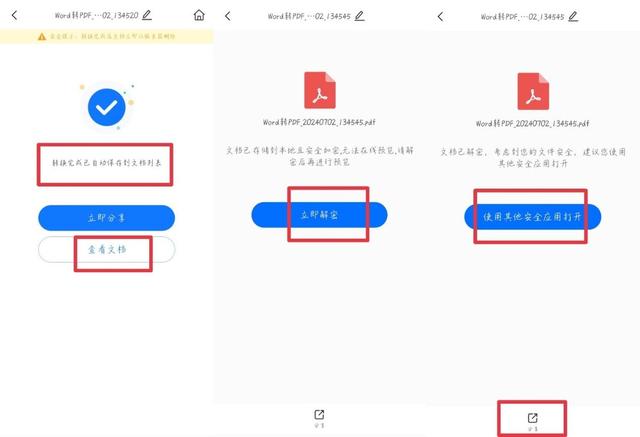
3、WPS Office(PC)
https://www.wps.cn/
一款大家都在用的办公必备软件,有做到支持多种文件格式的导入和导出,其中就包括Word、Excel、PPT、PDF等,但Word输出为PDF这一操作属于超会专属。
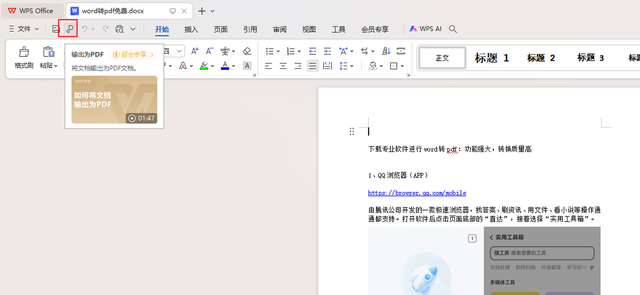
右击Word文件选择打开方式为WPS,接着在上方工具栏找到并点击“输出为PDF”,可选择继续添加文件,接着设置输出选项和水印,完成就能打开查看。
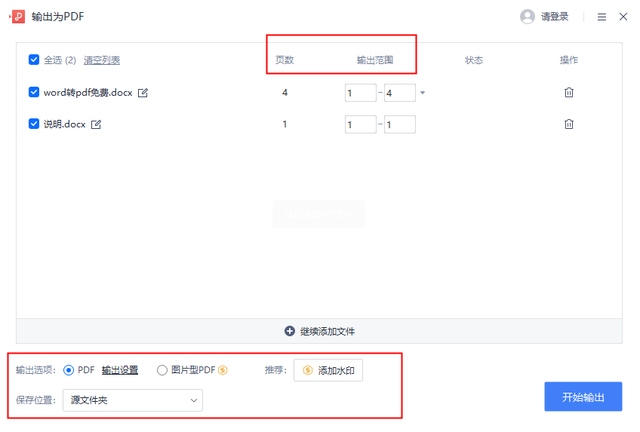
4、迅捷PDF转换器(PC)
https://www.xunjiepdf.com/converter
一款专业好用的文件格式转换软件,不仅支持PDF、Word、Excel、PPT、JPG、TXT等相互转换,还能实现文字识别、AI解读文档等功能,提高办公效率。

先点击上端的“PDF转换”,接着在左侧的“其他转PDF”下选择【Word转PDF】,可一次性添加多个文件,导入后会直接显示文件名、原始格式和原始大小。
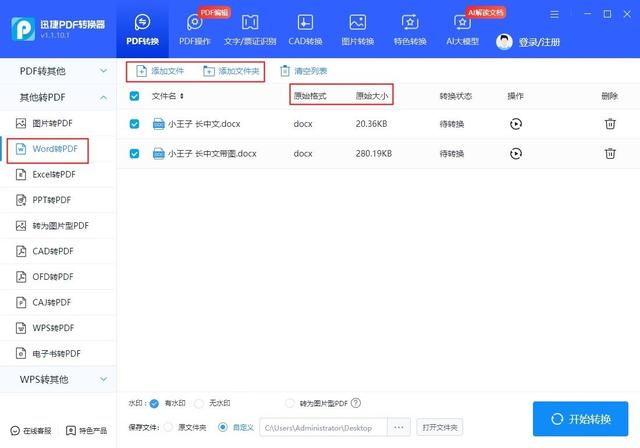
可选择有或者无水印导出,也能一键转为图片型PDF,确定好后点击“开始转换”,待“转换状态”栏显示“转换完成”就能打开查看了,还会自动保存到桌面。
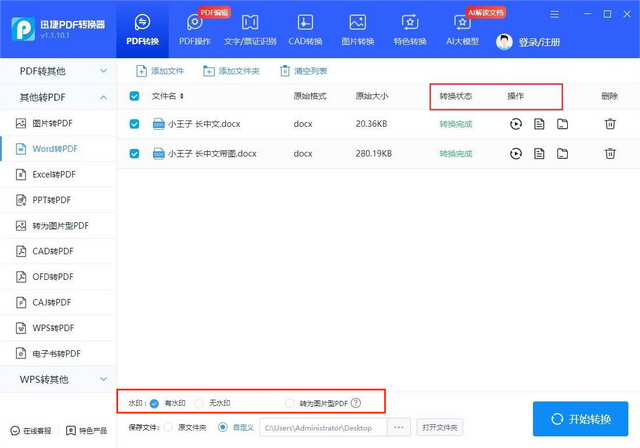 借助在线工具进行word转pdf:方便快捷,跨平台支持
借助在线工具进行word转pdf:方便快捷,跨平台支持1、Convertio
https://convertio.co/zh/
一款能免费使用的文件格式转换网站,无需注册登录账号,支持视频、音频、图像、文档、归档、字体、电子书等多种类型,云端转换会更加地安全高效。
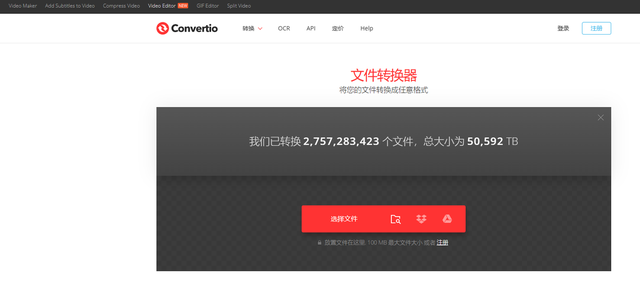
打开后点击“选择文件”进行导入,一次允许两个文件并行处理,接着在转换窗口的“文档”栏下选择“PDF”,也能直接输入搜索,稍作等待就能下载查看了。
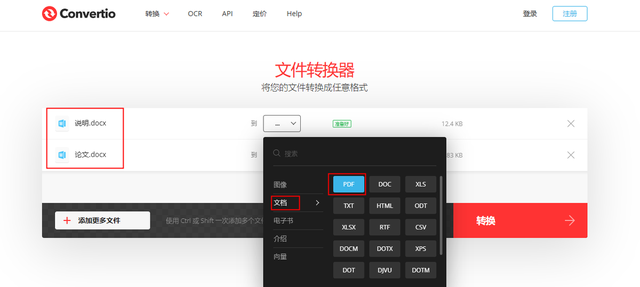
2、Zamzar
https://www.zamzar.com/
一个全英文界面的在线文件转换平台,支持多种文件格式相互转换,包括文档、音视频、图片等,操作起来也简单,只需三步就能完成,数据安全也有保障。

点击“Choose Files”上传文件,支持批量操作,接着在“Convert To”下的“Document Formats”找到“pdf”,最后按“Convert Now”,点击“Download”就能下载。
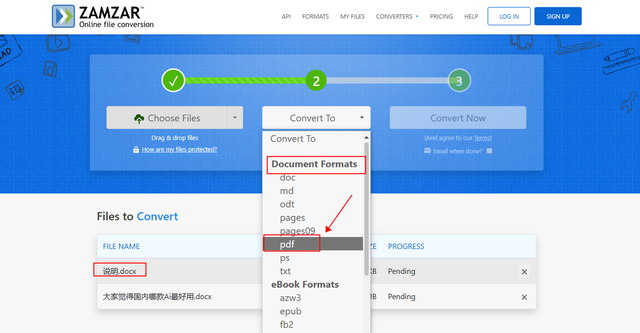
3、FreeConvert
https://www.freeconvert.com/
同样是一个简单好用的在线转换器,支持音频、视频、电子书、文档、图像等格式,并且内置视频剪辑、文件压缩等功能,一站式解决各种需求。
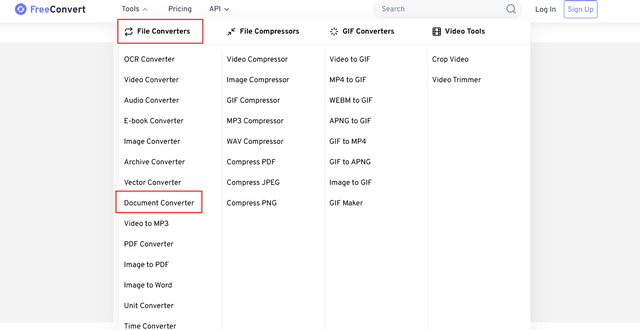
支持选择文件上传或添加URL链接,一次可处理多个,接着在“Output”选项窗口找到“Document”下的“PDF”,最后点击“Convert”进行进行下载和删除了。

4、iLovePDF
https://www.ilovepdf.com/zh-cn
一个拥有丰富PDF处理工具的网站,支持中文操作页面,合并、拆分、压缩、转换、旋转、加密、解锁等都能轻松应对,高效处理的同时确保数据安全。

一次可添加多个,支持按名称对文件进行排序,确定好后点击“转换为PDF文件”,稍作等待就能下载保存和链接分享,还可继续进行压缩、合并等处理。
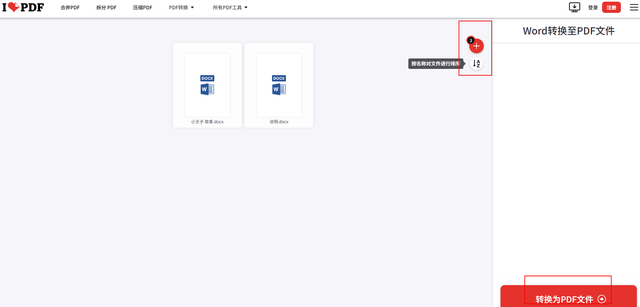
5、PDF24 Tools
https://tools.pdf24.org/zh/all-tools
也是一个简单易用的PDF处理网站,搜索打开就能看到涵盖的所有功能了,可实现图片、Word、PPT、文本等多种格式与PDF进行互转,操作起来也很简单。
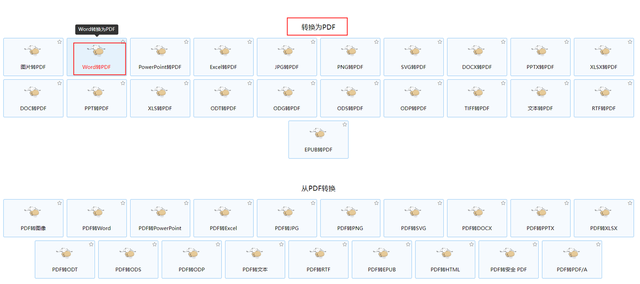
这里用到的是【Word转PDF】,添加成功后会显示文件名称、格式和大小,支持批量转换,完成后还能进行下载、删除、创建、发送、保存等多种处理。

本期的分享就先到这里啦,喜欢的话记得点赞转发+关注呦~
